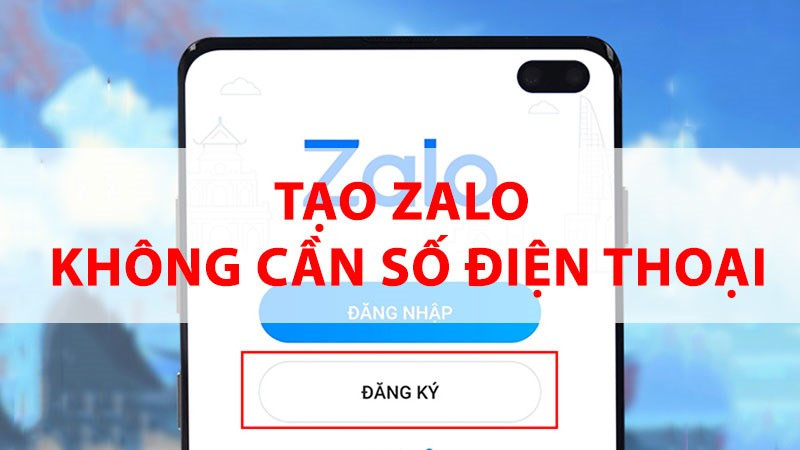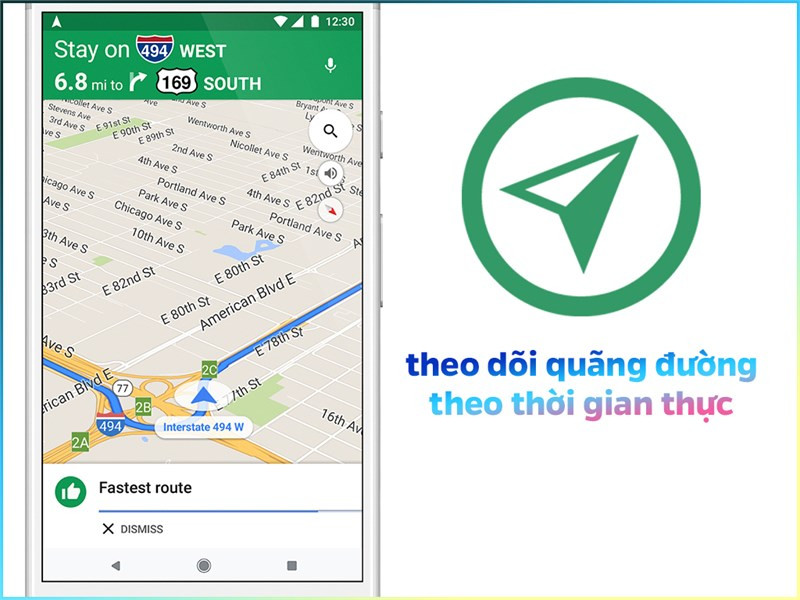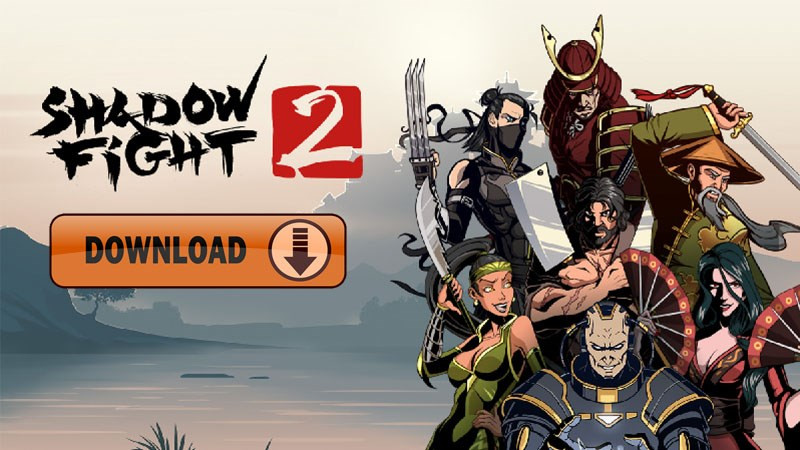Thủ Thuật Đổi Màu Messenger Trên Điện Thoại Và Máy Tính Cực Đễ
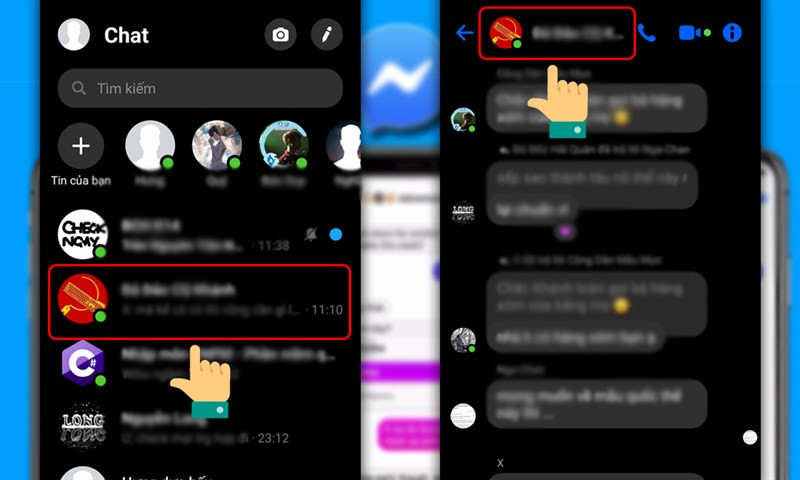
Bạn đã chán ngấy với giao diện màu xanh quen thuộc của Messenger? Bạn muốn làm mới cuộc trò chuyện với bạn bè bằng những sắc màu tươi tắn hơn? Bài viết này trên trangtingame.com sẽ hướng dẫn bạn cách đổi màu Messenger trên điện thoại và máy tính một cách chi tiết và dễ hiểu nhất. Cùng khám phá ngay nhé!
Tại Sao Nên Đổi Màu Messenger?
Việc thay đổi màu sắc cho khung chat Messenger mang lại nhiều lợi ích bất ngờ:
- Giao diện mới mẻ: Tạm biệt màu xanh nhàm chán, chào đón những gam màu cá tính, thể hiện phong cách riêng của bạn.
- Cuộc trò chuyện sinh động: Màu sắc tươi mới sẽ giúp cuộc trò chuyện thêm phần thú vị và năng động hơn.
- Trải nghiệm cá nhân hóa: Tùy chỉnh màu sắc cho từng cuộc trò chuyện riêng biệt, tạo nên không gian riêng tư và độc đáo.
Cách Đổi Màu Messenger Trên Điện Thoại (Android & iOS)
Hướng Dẫn Nhanh
Mở ứng dụng Messenger > Chọn cuộc trò chuyện > Nhấn vào tên người dùng/nhóm chat > Chọn “Chủ đề” > Chọn màu sắc yêu thích.
Hướng Dẫn Chi Tiết
Bước 1: Mở ứng dụng Messenger trên điện thoại và chọn cuộc trò chuyện hoặc nhóm chat mà bạn muốn đổi màu. Sau đó, nhấn vào tên của người dùng hoặc tên nhóm chat ở phía trên màn hình.
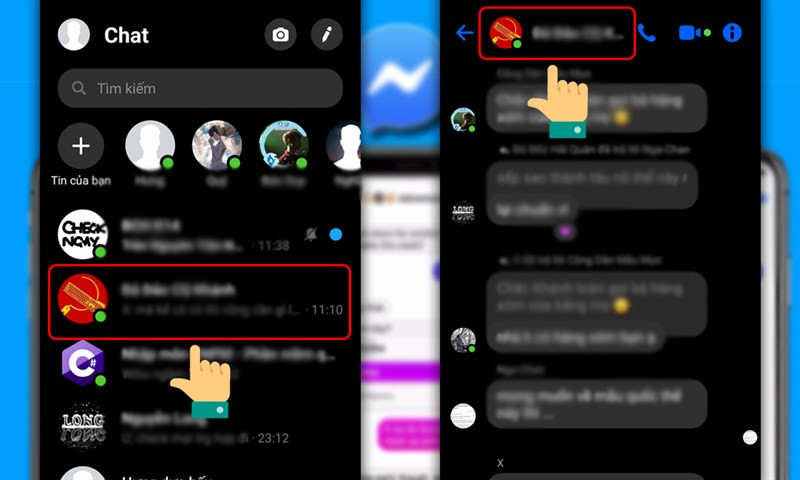 Vào Messenger, chọn cuộc trò chuyện và nhấp vào tên người dùng hoặc tên nhóm chat
Vào Messenger, chọn cuộc trò chuyện và nhấp vào tên người dùng hoặc tên nhóm chat
Bước 2: Trong phần thông tin cuộc trò chuyện, tìm và chọn mục “Chủ đề”. Một bảng màu đa dạng sẽ hiện ra, bao gồm cả các màu gradient độc đáo.
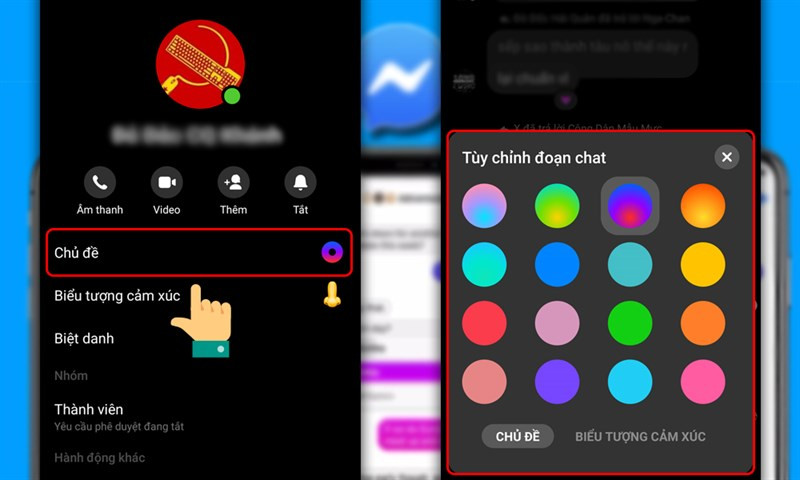 Chọn mục Chủ đề và thay đổi màu sắc
Chọn mục Chủ đề và thay đổi màu sắc
Bước 3: Chọn màu bạn yêu thích và màu sắc sẽ được áp dụng ngay lập tức cho cuộc trò chuyện. Nếu muốn đổi sang màu khác, chỉ cần nhấn “Thay đổi” và chọn màu mới.
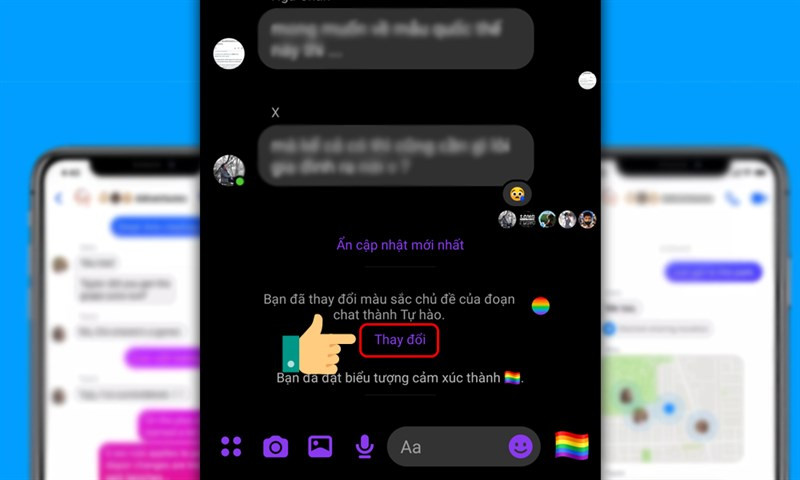 Nhấn vào Thay đổi nếu chưa ưng ý
Nhấn vào Thay đổi nếu chưa ưng ý
Cách Đổi Màu Messenger Trên Máy Tính
Hướng Dẫn Nhanh
Truy cập Messenger trên web > Chọn cuộc trò chuyện > Nhấn biểu tượng “i” (Thông tin) > Chọn “Đổi chủ đề” > Chọn màu sắc.
Hướng Dẫn Chi Tiết
Bước 1: Đăng nhập vào Messenger trên máy tính hoặc trình duyệt web. Chọn cuộc trò chuyện hoặc nhóm chat bạn muốn thay đổi màu sắc.
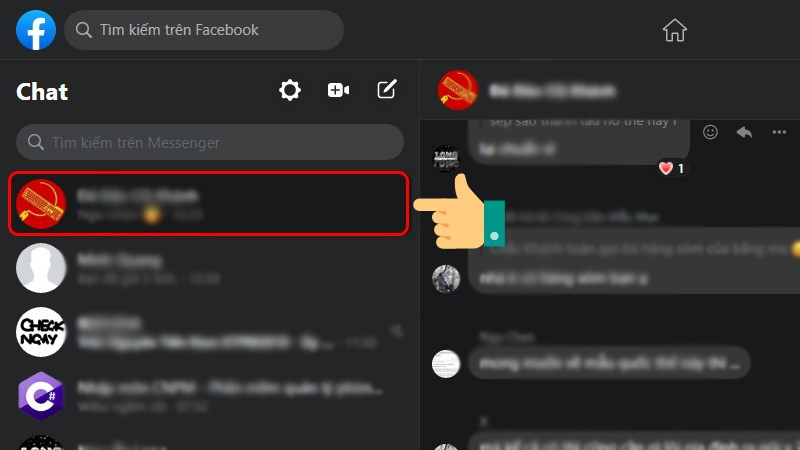 Vào Messenger trên máy tính hoặc nền tảng web, bạn chọn cuộc trò chuyện bất kỳ
Vào Messenger trên máy tính hoặc nền tảng web, bạn chọn cuộc trò chuyện bất kỳ
Bước 2: Nhấn vào biểu tượng “i” (Thông tin) ở góc trên bên phải màn hình.
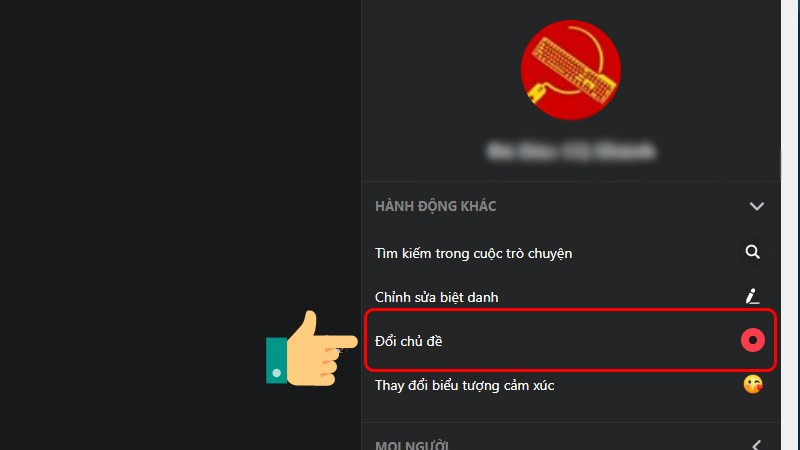 Chuyển đến mục Đổi chủ đề
Chuyển đến mục Đổi chủ đề
Bước 3: Trong cửa sổ thông tin, tìm và chọn mục “Đổi chủ đề”. Sau đó, lựa chọn màu sắc bạn muốn áp dụng cho cuộc trò chuyện.
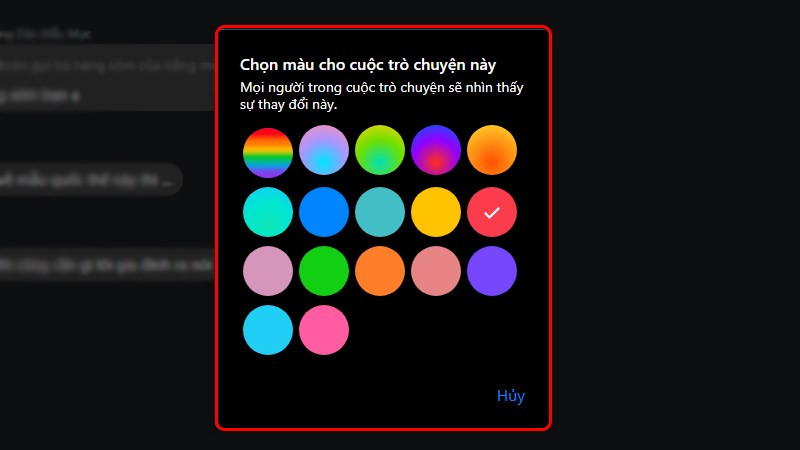 Lựa chọn màu sắc ưng ý
Lựa chọn màu sắc ưng ý
Tổng Kết
Vậy là chỉ với vài thao tác đơn giản, bạn đã có thể thay đổi màu sắc cho Messenger trên cả điện thoại và máy tính. Hãy thỏa sức sáng tạo và cá nhân hóa cuộc trò chuyện của bạn với những gam màu yêu thích. Đừng quên chia sẻ thủ thuật hữu ích này với bạn bè nhé! Và hãy ghé thăm trangtingame.com thường xuyên để cập nhật thêm nhiều thủ thuật công nghệ thú vị khác!